Как подключить оптический кабель аудио к компьютеру
Обновлено: 04.07.2024
Когда дело доходит до подключения звуковой системы к ПК, у нас обычно есть три возможности: мы можем выбрать цифровое аудио, используя S/PDIF (Toslink) , HDMI или аналоговый аудио с обычным мини-разъемом . Но как лучше подключить аудио ПК?
Аналоговые 3,5-мм мини-джек разъемы
Аналоговый мини-джек - наиболее распространенный формат аудиокабеля, используемый сегодня на ПК, поскольку он используется обычными динамиками для любой системы наушников. Однако аудиосигнал по аналоговому кабелю передается через электричество и ограничивается передачей двухканального стереозвука, поэтому, если у вас есть система объемного звука 5.1, то необходимое количество кабелей умножается. По этой причине аналоговые аудиокабели подвержены помехам.
Цифровое аудио через S/PDIF - Toslink
Цифровой звук с использованием интерфейса S/PDIF с разъемом Toslink можно назвать оптическим и лучшим по сравнению аналоговыми мини-джеками. Сигнал передается в цифровом виде по оптоволоконному кабелю с использованием света в трубке из стекловолокна. Технически сравнивать эти кабели с аналогами, это сравнить пропускную способность интернета по меди и оптоволокну.
Основное преимущество использования этого типа кабелей заключается в том, что сигнал для объемного звука 5.1 может быть интегрирован в один кабель и фактически совместим с такими форматами, как Dolby True Surround, DTS и т. п. Если, например, у вас есть динамики, совместимые с Dolby, но у вас нет звуковой карты, оптический кабель предоставит такую возможность звуковой карте, даже если она не поддерживает ее.
В этом случае, если у вас есть совместимая звуковая карта, вам не понадобится специальный кабель.
Аудио через HDMI
Мы подошли к кабелям HDMI, которые, как вы хорошо знаете, помимо видео, способны передавать звук и даже данные, поскольку они все-таки являются цифровыми. Он совместим со всеми форматами Dolby без потерь, такими как Dolby TrueHD и DTS HD Master Audio, которые используются в фильмах Blu-Ray. Он также совместим с Dolby Digital Plus, Dolby Atmos и имеет самую высокую пропускную способность среди всех аудиокабелей. Это позволяет ему, в отличие от оптического кабеля, который мы видели ранее, поддерживать системы 7.1.
HDMI передает звук в цифровом виде с высокой пропускной способности, поддерживая частоту дискретизации до 192 кГц. Если цифровые кабели могут передавать только два канала несжатого звука PCM, кабель HDMI 1.4 может передавать до восьми каналов, а HDMI 2.0 увеличивает это значение до 32 .
Какой звук ПК лучше подключить?
Мы видим, что наиболее часто используемым типом подключения является мини-джек 3,5 мм, на самом деле лучший вариант - через HDMI. Если у вас есть порт HDMI в видеокарте, то воспользуйтесь такой возможностью.

Цифровой оптический аудиокабель используется для переноса сжатого цифрового аудиосигнала от источника (компьютера или CD плеера) к ресиверу или акустической системе. Оптический аудиокабель хорошо применять на небольших расстояниях, где существует большой риск наводки радиочастотных помех (интерференции). Такой кабель не использует электричество для передачи цифрового сигнала от источника к приемнику, поэтому сам по себе не является источником помех, дает меньшее искажение звука на компьютере и к тому же позволяет гальванически развязать электронные приборы.
Обычно аудиокабель, использующий оптоволокно, применяет формат интерфейса передачи звука S/PDIF, что в полном названии значит Sony/Phillips Digital Interconnect Format. Существует и другой вариант исполнения этого интерфейса на основе коаксиального кабеля. Здесь стоит отметить, что оптический интерфейс очень удобен для передачи многоканального звука по одному акустическому кабелю, что невозможно с другими классическими видами подключения. Этому способствует использование многомодового оптического волокна.
Инструкция
1. Установите все драйвера и прикладное программное обеспечение, которое шло в комплекте со звуковой или материнской платой, согласно с инструкцией производителя. Это позволит компьютеру и внешнему аудиоприемнику сигнала правильно определить оптическое соединение в момент подключения. Такой шаг не придется выполнять на бытовых аудиоустройствах, специально разработанных для работы через оптический кабель. Например цифровой домашний кинотеатр имеет встроенную электронную схему, самостоятельно определяющую момент подключения сигнала по оптическому аудиокабелю.
2. Подключите один конец оптоволоконного аудиокабеля к порту источника (на компьютере или внешней звуковой карте) через разъем стандарта S/PDIF. Этот коннектор представляет собой прямоугольный порт, который совместим с коннектором аудиокабеля и имеет защиту от неправильного присоединения.
3. Подключите второй конец оптического кабеля к порту приемника цифрового аудиосигнала, например ресиверу. Обычно на бытовых аудиоустройствах такой порт обозначается как «S/PDIF», «Optical Digital» или «TOSLINK».
4. Отключите все другие аудиокабели, соединяющие устройства (коаксиальные кабели), так как аудиосистема может продолжить их использование по умолчанию. Или используйте переключатель входов на усилителе. Советуем вам прочитать интересную статью о том, как включить звук в безопасном режиме.
Когда дело доходит до подключение колонок к звуковой карте ваш компьютер вы увидите это, по крайней мере, в части ПК материнская плата, у вас есть несколько вариантов: вы можете использовать обычный мини-джек 3.5 мм, который обеспечивает аналоговое соединение всей жизни, или вы можете использовать Оптический аудиовыход S / PDIF , который обеспечивает Цифровое аудио . В этой статье мы расскажем вам, какие различия вы сможете увидеть между ними с точки зрения производительности и качества звука, и почему вы должны поощрять себя использовать оптический выход всякий раз, когда это возможно.
Сегодня, за некоторыми исключениями, все представленные на рынке материнские платы со встроенной звуковой картой имеют цифровой выход S / PDIF. Вы сможете увидеть, что, когда оборудование включено и эта розетка не используется, несмотря на то, что у большинства из них есть небольшая откидная крышка, загорается красный свет, и это потому, что ваше оборудование готово использовать его одновременно. на аппаратном уровне. как софт.

Что такое оптический аудиовыход и что это означает?
Фактически, оптический аудиовыход называется S / PDIF (хотя некоторые называют его напрямую SPDIF) из-за протокола S / P-DIF, который соответствует стандарту Sony / Цифровой интерфейс Philips формат, а его разъем - TOSLINK; По сути, вместо того, чтобы использовать медь для передачи сигнала, он буквально передается по оптоволоконному кабелю, и это довольно точный аналог, если мы сравним старые медные соединения ADSL с оптоволоконным кабелем, который теперь обслуживает Интернет в наибольшей степени. дома за городом.

Точнее, все оптические аудиовыходы звуковых карт ПК обычно имеют небольшую крышку, которую можно откинуть внутрь, когда мы вставим TOSLINK разъем, и это сделано для того, чтобы пыль или другая грязь не попадала в него, когда он не используется, поскольку это оптическое соединение, грязь или пыль могут препятствовать и даже отменять сигнал.
Следовательно, разница между старым аудиовыходом мини-джек и оптическим аудиовыходом на ПК заключается, по сути, в способе подключения (или, если быть более точным, коммуникации) и используемом кабеле. Очевидно, что если бы не имело значения использовать одно соединение, а не другое, не было бы причин использовать оптический выход вместо аналогового, верно? Но, как вы уже догадались, использование оптического выхода имеет определенные преимущества.
Как вы уже догадались, цифровой оптоволоконный интерфейс имеет много больше пропускной способности чем аналоговый интерфейс с медным кабелем, а это означает, что с помощью одного цифрового кабеля мы можем передавать многоканальный звук. Другими словами, с помощью одного кабеля мы можем интегрировать сигнал для Объемный звук 5.1 и такие форматы, как Dolby True Surround или DTS , в то время как выполнение этого в цифровом формате требует гораздо большего количества кабелей, которые, кроме того, могут иметь потери сигнала.

Что касается потери сигнала, мы находим еще одно из его основных преимуществ: будучи цифровым аудиовыходом через оптоволокно, он либо работает, либо не работает, но нет «полутонов», то есть когда он работает, он работает на в то же время. всегда максимум возможностей, в отличие от аналогового сигнала, который может пострадать вмешательство or деградация в зависимости от условий окружающей среды. С практической точки зрения сравнение аналоговых аудиовыходов мини-джек с оптическим аудиовыходом S / PDIF на ПК похоже на переход от видеоподключения VGA к разъему HDMI.
Что лучше использовать на ПК: цифровой или аналоговый звук?
Во всех областях (и не только говоря об аудио) цифровой отличается от аналогового непрерывностью: в цифровой системе изменения всегда радикальны, потому что он переходит от единиц к нулям (двоичная система), что означает, что он пропускает ток или нет. не пропускает ток, или работает, или не работает, белый или черный. Однако аналоговый сигнал позволяет изменениям происходить постепенно и постепенно, постоянно поддерживая непрерывность.
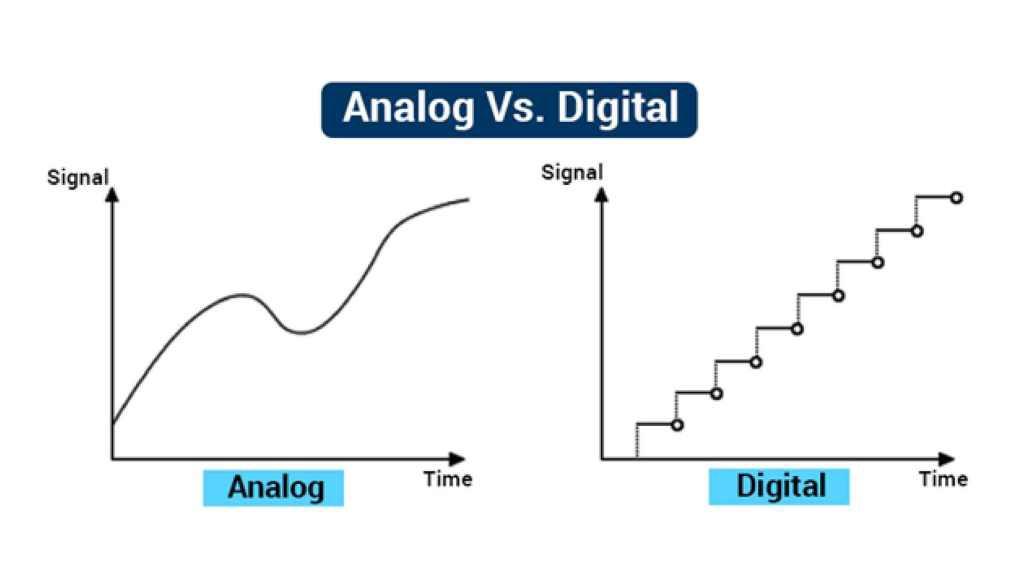
Теперь мы можем думать, что тогда аналоговое аудио лучше, чем цифровое, потому что мы заметим, что тон меняется лучше, но реальность совсем другая, потому что это не зависит от типа соединения, которое у вас есть, а от того, как был закодирован звук. Подумайте, что в конечном итоге мы говорим о соединениях на ПК, и откуда бы он ни пришел, если отправителем сигнала является ПК, он цифровой, и поэтому качество, которое мы воспринимаем позже, будет зависеть от его качества.
Другими словами, качество звука не улучшится из-за использования цифрового оптического выхода, поскольку качество зависит не от этого, а от битрейта и других параметров воспроизводимой звуковой дорожки; Однако, используя этот аудиовыход, вы можете заметить, что не будет никаких помех или ухудшения сигнала, поскольку, будучи цифровым, как мы объясняли ранее, он либо работает, либо не работает, нет полумер.
Поэтому и уже отвечая на вопрос владельца: да, лучше использовать оптический аудиовыход S / PDIF вашего ПК, если у ваших динамиков или звукового оборудования есть этот вход. На самом деле, все это преимущества, поскольку, хотя вы не получите качества, вы не потеряете его, поскольку не будет помех или ухудшения качества, и вы также будете иметь возможность централизовать весь звук оборудования с помощью один кабель независимо от количества динамиков, которое у вас есть (очевидно, если позже у вас будет 5 динамиков плюс сабвуфер, у каждого из них будет свой собственный кабель, но разница в том, что вам не нужно будет подключать все из них к ПК, а только один их).

Поэтому мы рекомендуем по возможности выбирать цифровой оптический аудиовыход вместо аналогового мини-разъема, так как вы избежите проблем и подключение будет намного удобнее.

Аудиозапись на компакт-дисках и сам компакт-диск в начале 80-х представили Philips и Sony. Они же разработали и запатентовали цифровой интерфейс для передачи данных: Sony-Philips Digital Interconnection Format — S/PDIF. В этом материале разбираемся, что это такое и зачем это нужно.
Первоначально S/PDIF был создан для передачи с компакт-диска двухканального звука в цифровом формате. Интерфейс разрабатывали как упрощенный вариант более продвинутого профессионального стандарта AES/EBU. Нужно было заменить массивные XLR-разъемы более привычными, бюджетными и понятными потребителю бытовыми коннекторами, и при этом дать возможность получать с компакт-диска «сырой» цифровой сигнал, без дополнительных преобразований.
Что и как передается по S/PDIF?
Чтобы гарантировать правильную передачу стереозвука с компакт-диска, достаточно было обеспечить скорость 150 Кбайт/с, но разработчики подстраховались и заложили запас по пропускной способности. S/PDIF может передавать не только несжатый стереосигнал с компакт-диска, но и многоканальный звук в формате 5.1 или 7.1 с использованием сжатия. А также некоторое количество дополнительной служебной информации вроде номера дорожки, флага о допустимости копирования, о наличии сжатия, о количестве каналов. Общий поток информации может теоретически достигать 1,536 Мбит/с. Всего-то полтора мегабита в секунду — по современным меркам это смешная цифра.
Еще забавнее изучить протокол изнутри: передача стереозвука была реализована импульсно-кодовой модуляцией PCM. Данные передавались пакетами по 32 бита в каждом, из которых 24 передавали данные, а 8 — служебную информацию. Если данных было меньше (некоторые компакты были записаны в 16 бит), то остаток пакета забивался нулями. Не очень рационально, зато эффективно — транслируемый сигнал тактировался через служебные биты, поэтому мог иметь самую разную частоту дискретизации. И хотя протокол аппаратно поддерживал только передачу стереопотока PCM с конкретными значениями частот дискретизации (32, 44.1 или 48 кГц), в него умудрились впихнуть многоканальность.
DVD-носители аудио и видео используют многоканальный звук формата 5.1 или 7.1, который вполне успешно сжимается по стандарту Dolby и DTS, и передается сквозь изначально стереофонический S/PDIF. Да настолько хорошо сжимается, что битность получается даже ниже, чем 16 бит. Недостающие биты опять же забиваются нулями.
Аппаратная реализация SPDIF-подключения
Наибольшую популярность SPDIF получил в форме электрического кабельного подключения через разъем RCA. Он же «тюльпанчик» или «колокольчик». Если дальность передачи не превышает полуметра, то для подключения можно использовать самый обычный и первый попавшийся кабель RCA-RCA —точно такой же, каким подключалось большинство видеомагнитофонов к телевизору. Но гораздо правильнее подключать SPDIF специальным кабелем с сопротивлением 75 Ом. Его часто называют коаксиальным, вероятно, чтобы подчеркнуть специализированное назначение.
На самом деле, все аудио-видео кабели RCA являются коаксиальными, то есть соосными. В них по центру идет сигнальный провод в изоляции, обернутый в экранный провод. Специальные кабели для подключения SPDIF, те самые на 75 Ом, устроены также. Телевизионный антенный или спутниковый кабель тоже коаксиальный. И разъемы все эти, по большому счету, тоже соосные. Но именно разъем SPDIF почему-то часто маркируют как «coaxial» или «coax».

Если дистанция передачи меньше полуметра, то SPDIF можно коммутировать хоть телефонной «лапшой» — будет работать. Да и в пределах 1.5-2 метров можно обойтись обычным, но качественным RCA-кабелем. А вот дальше потребуется тот самый волшебный коаксиальный кабель на 75 Ом.
Вторая популярная реализация SPDIF —подключение оптоволоконным кабелем и передача сигнала лазерным лучом. Выходы обычно маркируются как OpticalOut или TOSLINK—сокращение от ToshibaLink. Разъемы имеют квадратную форму и закрыты либо вставными заглушками, либо откидными шторками. В портативной электронике встречается модификация MiniTOSLINK в форм-факторе миниджека: в такой разъем можно подключать как обычные наушники, так и оптический кабель.

Кабель (волновод, если точнее) для оптического подключения SPDIF очень легко переломить. Поэтому их часто выпускают с дополнительной защитой, которая ограничивает изгиб, но увеличивает толщину кабеля. Прямой разницы в качестве и дальности передачи звука между толстым и тонким оптическим кабелем нет — первый просто лучше защищен от физического воздействия извне.
Еще бывает S/PDIF в формате Pin header — самая непопулярная реализация для «внутреннего» использования. Это штыревой разъем на материнских платах, аудиокартах, CD-приводах. Нужен для внутреннего подключения или вывода с материнской платы разъема RCA на заднюю панель компьютера. Дальность действия — сантиметров 30, не больше. Разъем обычно двухконтактный для коаксиального подключения и трехконтактный для комбинированного оптического. Лучше свериться с документацией и использовать любой подходящий кабель небольшой длины.

Какой SPDIF лучше: коаксиальный или оптический
Информация передается одинаковая, при любом типе подключения. С этой точки зрения нет никакой разницы, как именно передавать S/PDIF — по электрике или по оптике. Электрическое соединение доступнее: найти лишний кабель RCA-RCA в бытовых запасах обычно проще, чем оптоволокно. С другой стороны, оптическое подключение TOSLINK меньше подвержено помехам и электрическим наводкам, поэтому может использоваться совместно с кучей прочей электрики, например, в автомобиле.
Оптоволокно более хрупкое, при укладке резкими углами и поворотами уместнее проложить коаксиальный кабель. Сматывать и хранить оптоволокно нужно широкой петлей, без перегибов.

По дальности действия победителя тоже нет — максимальная дистанция передачи заявлена в 10 метров для обоих вариантов подключения, а «оверклокеров», которые бы решили побить этот рекорд, не очень много. Хотя на дистанции от пяти метров выигрывает оптика — лазерный луч, в отличие от электросигнала, не затухает.
Эпохи массового применения SPDIF
Первый пик популярности цифрового интерфейса многие пользователи могли и не заметить – это был специальный двухконтактный разъем на задней панели компьютерного CD-привода, через который он подключался к звуковой карте. Звук можно было выводить и через четырехконтактный аналоговый разъем, но в те времена цифро-аналоговый преобразователь в звуковой карте обычно был качественнее, чем в приводе.
Популярность первого пришествия интерфейса S/PDIF сошла на нет в ходе естественного развития компьютерной техники. Когда компьютеры стали достаточно быстры, чтобы обрабатывать цифровой поток аудио в реальном времени, необходимость в отдельном кабельном подключении исчезла — вся информация передавалась по штатному шлейфу IDE. Цифровой выход убрали с задней панели CD-приводов одновременно с кнопкой переключения дорожек, миниджеком и регулировкой громкости на лицевой панели дисковода. Это был конец 90-х.
Второй пик популярности пришелся на первые домашние кинотеатры с многоканальным звуком, еще до появления HDMI. Бытовые DVD-проигрыватели обычно предлагали два варианта вывода звука: либо стереозвук двумя «тюльпанами», либо многоканальный одним разъемом – оптическим или коаксиальным. Разумеется, для подключения был нужен AV-ресивер, который не только умел принимать многоканальный звук по S/PDIF, но и выступал в качестве усилителя. Он же был центром подключений всех источников видео и аудио.
Третий пик мы можем наблюдать сегодня, когда центральным устройством воспроизведения и ядром всей медиасистемы все чаще становится телевизор. Подключить в него можно что угодно, а вот звуковые способности тонкого корпуса невелики, да и для вывода звука предусмотрен только коаксиальный (реже оптический) S/P-DIF. И чтобы подключить к телевизору акустику помощнее, потребуется цифро-аналоговый преобразователь, который сделает из коаксиальной или оптической «цифры» парочку аналоговых «тюльпанов».
И в такой схеме, когда от телевизора до ЦАПа всего несколько сантиметров, нужен не специализированный коаксиальный кабель с точным сопротивлением, а самый обычный бытовой «тюльпан-тюльпан».
Будущее S/PDIF
Несмотря на долгую и непростую историю интерфейса, перспектив у него практически нет: с невысокой скоростью и дальностью передачи данных он вчистую проигрывает современным комбинированным способам передачи звука и видео, пропускная способность которых выражается в десятках гигабит в секунду — HDMI и DisplayPort.
Разъем SPDIF сегодня чаще используется для совместимости с предыдущими поколениями техники, чтобы подключать DVD-проигрыватель, видеомагнитофон, аналоговую акустическую систему и т. д. Вот несколько ключевых особенностей, которые нужно помнить при использовании SPDIF:

Оптический выходной порт на ПК для многих является загадкой. Он находится в задней части вашего ПК и излучает постоянный красный лазерный луч, независимо от того, подключено ли к нему что-то или нет. Выглядит так, будто вы должны что-то подключить к этому, но что? Логически ответом является оптический аудиокабель, и здесь хорошо показано, как заставить его работать, с оговоркой, что его стало довольно неуклюже использовать в Windows 10 в последние годы.
Как включить оптическое (S / PDIF) аудио на ПК
Прежде всего, существует очевидный вопрос: и ваши динамики, и ваш компьютер имеют оптический (S / PDIF) порт. Выключив это из списка, просто подключите свой ПК к динамикам с помощью оптического кабеля.
Как и в случае с любым форматом кабеля, компании будут пытаться утверждать, что их кабель лучше, чем у других, благодаря позолоте, высокое качество, или другой маркетинговый жаргон, но игнорируйте все это. Покупка дешевого оптического кабеля должна быть абсолютно приемлемой, если вы не планируете завязывать его в узлы. Оптические кабели работают аналогично HDMI в том, что они отправляют цифровые сигналы, которые действительно не подвержены ухудшению. Основное отличие заключается в том, что аудиоданные используют меньшую полосу пропускания, чем HDMI, поэтому, даже если качество кабеля не велико, это вряд ли повлияет.
После подключения оптического кабеля щелкните значок динамика в правом нижнем углу панели задач Windows, затем щелкните имя динамика над ползунком громкости, чтобы увидеть, появился ли выход оптического или цифрового звука. , Если это так, просто нажмите, чтобы включить его.
Если динамик там не отображается, щелкните правой кнопкой мыши значок динамика на панели задач, выберите «Звуки», а затем вкладку «Воспроизведение».
Щелкните правой кнопкой мыши в любом месте списка вкладок «Воспроизведение» и выберите «Показать отключенные устройства».
В этот момент должно появиться устройство, называемое цифровым выходом или оптическим выходом. Щелкните правой кнопкой мыши и выберите «Включить», чтобы включить его. Сделав это, снова щелкните его правой кнопкой мыши и выберите «Установить как устройство по умолчанию». Теперь у вас должен быть включен оптический звук.
Как включить оптический 5.1-канальный объемный звук на ПК
Реальные преимущества оптического звука становятся очевидными, когда вы смотрите на использование объемного звука звук, но есть немало критериев, которым должен соответствовать ваш компьютер. Кроме того, как правило, если у вашего ресивера / колонок есть порт HDMI, вы должны использовать его вместо этого, поскольку он обеспечивает гораздо лучшую совместимость 5.1 с драйверами Windows 10.
Прежде всего, ваша материнская плата способна вывод 5.1 объемного звука? Тот факт, что оптический выходной порт не гарантирует, что вы получите объемный звук во всех ваших играх, фильмах и так далее. Ваш оптический порт на материнской плате должен поддерживать 5.1 звук, хотя это будет сильно различаться в зависимости от того, какая версия Windows используется, регистрируется ли она как Dolby-совместимый выход и т. Д.
Вам также следует перейти на вкладку Поддерживаемые форматы, чтобы убедиться, что форматы ваш приемник способен обрабатывать помечены галочкой.
Заключение
Это должно дать вам основы использования оптического кабеля в Windows 10. Дело в том, что в нем много нюансов и много переменные, где все может пойти не так. Не только ваша звуковая карта и динамики, которые должны ее поддерживать, но и отдельные носители, которые вы используете, а также тот факт, что в последних версиях Windows поддержка оптического выхода была довольно глючной. (Вы больше не можете использовать кнопку «Настроить» в окне «Звук», например, для включения колонок 5.1.)
Если у вас возникли проблемы с оптическим звуком, вы можете найти многочисленные обходные пути на интернет-форумах, такие как эта Это и это, хотя некоторые из них связаны с модификацией драйверов, заменой DLL и так далее, поэтому попробуйте их на свой страх и риск.
Читайте также:

